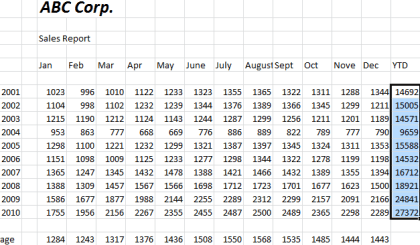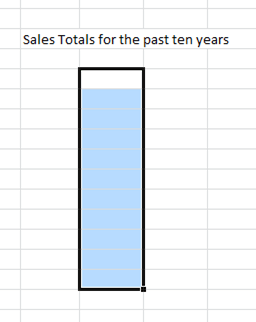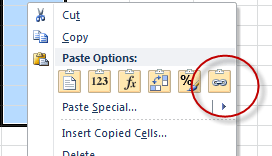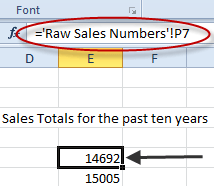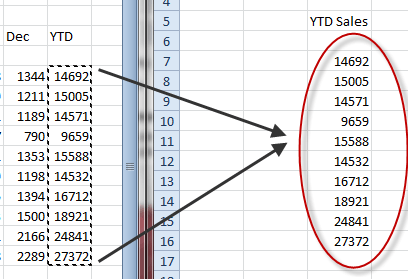Powszechną rzeczą do zrobienia w programie Excel jest użycie jednego arkusza do zbierania nieprzetworzonych danych, takich jak sumy sprzedaży, a następnie użycie innej karty lub nawet skoroszytu do tworzenia podsumowań lub raportów; chodzi jednak o to, że musisz najpierw połączyć komórki. Na szczęście jest to znacznie łatwiejsze niż się wydaje.
Aby zobaczyć, jak to działa, najpierw utwórz lub otwórz arkusz zawierający niektóre dane; tutaj użyjemy poniższego arkusza danych:
Zaznacz i skopiuj komórki, które chcesz połączyć, w tym przypadku
Następnie przejdź do miejsca w nowa karta, w której chcesz umieścić link i zaznaczyć tę samą liczbę komórek, od których zacząłeś na pierwszej karcie. Warto zauważyć, że w nowszych wersjach programu Excel można po prostu kliknąć prawym przyciskiem myszy i wybrać Wklej linkzamiast wybierać obszar, który ma taką samą liczbę komórek co pierwotny wybór.
Następnie kliknij prawym klawiszem myszy w zaznaczonym obszarze, powinieneś zobaczyć to menu:
Zobacz, gdzie jest napisane Opcje wklejania:istnieje sześć ikon do wybrania, które reprezentują, od lewej do prawej: wklej, wartości, formuły, transpozycja, formatowanie i wklejanie linku.
Aby wkleić dane z drugiej karty, wybierz Wklej link.
Uwaga: program Excel 2010/2013/2016, w przeciwieństwie do poprzednich wersji programu Excel, pozwala zobaczyć, co zostanie wklejone do arkusza po najechaniu myszą na opcje.
Aby zobaczyć, co się stało, gdy wkleiłeś link, przejdź do jednej z komórek, które zostały skopiowane i zanotuj, co jest napisane w polu wyświetlania komórki:
W tym przykładzie "nieprzetworzone numery sprzedaży" odnoszą się do nazwy oryginalnego arkusza, a wykrzyknik jest znany jako wskaźnik; w tym przypadku, ponieważ wskazuje na komórkę do naśladowania (P7). Tak więc w tym arkuszu zawartość komórki E5 w nowej karcie jest taka, jaka jest w komórce P7 na karcie o nazwie Surowe numery sprzedaży.
Proces łączenia między skoroszytami jest praktycznie identyczny; wyjątkiem jest to, że zamiast wklejać do nowego arkusza, wklejasz je do komórek w całym innym arkuszu kalkulacyjnym.
Adres jednego z Wklejone komórki wyglądają teraz tak:
W tym przypadku zawartość komórki pokazuje najpierw, że jest to zewnętrzny arkusz programu Excel, a następnie adres ścieżki pliku, następnie nazwę arkusza, a na końcu nazwę zakresu, która została utworzona automatycznie dla określonego zakresu komórek.
Można również utworzyć dowolną liczbę linków do tego samego zestawu komórek, co proszę. Za każdym razem, gdy aktualizujesz oryginalne komórki, dane będą aktualizowane we wszystkich lokalizacjach, w których utworzyłeś link.
Łączenie kart lub zeszytów jest przydatną rzeczą, gdy chcesz mieć surowe dane w jednym miejscu i prowadzi do innego. Dotyczy to szczególnie dużych arkuszy, w których trudno jest zobaczyć, co jest czym; Grupowanie wyników na nowej karcie pomaga w wyjaśnieniu arkuszy kalkulacyjnych i ułatwia ich czytanie i zrozumienie.